本文概述
许多开发人员都喜欢自己喜欢的代码编辑器上的深色背景, 另外一个喜欢浅色背景。还有其他甚至更疯狂的人喜欢使用半透明的代码编辑器, 他们可以在其中欣赏编辑器后面的哪个窗口。这样做仅出于个人喜好, 其他人则这样做是因为”他们希望看到背景窗口”。不管是什么原因, 几个代码编辑器都允许你设置透明的背景颜色, 例如sublime。因此, Visual Studio Code也不例外(至少在Windows中也不例外), 因为你可以通过插件更改Window的不透明度。
VSCode当前有2个扩展来实现此行为, 我们将在本文中向你展示如何安装和使用它们:
A.使用GlassIt
GlassIt for VSC无疑是实现你想要的最好的插件, 完全透明的代码编辑器可以继续观看你出色的桌面背景图像!该插件允许你通过按键更改窗口的透明度, 但是它仅适用于Windows 7和更高版本。
要安装此插件, 只需访问扩展菜单(Ctrl + Shift + X)并搜索GlassIt:
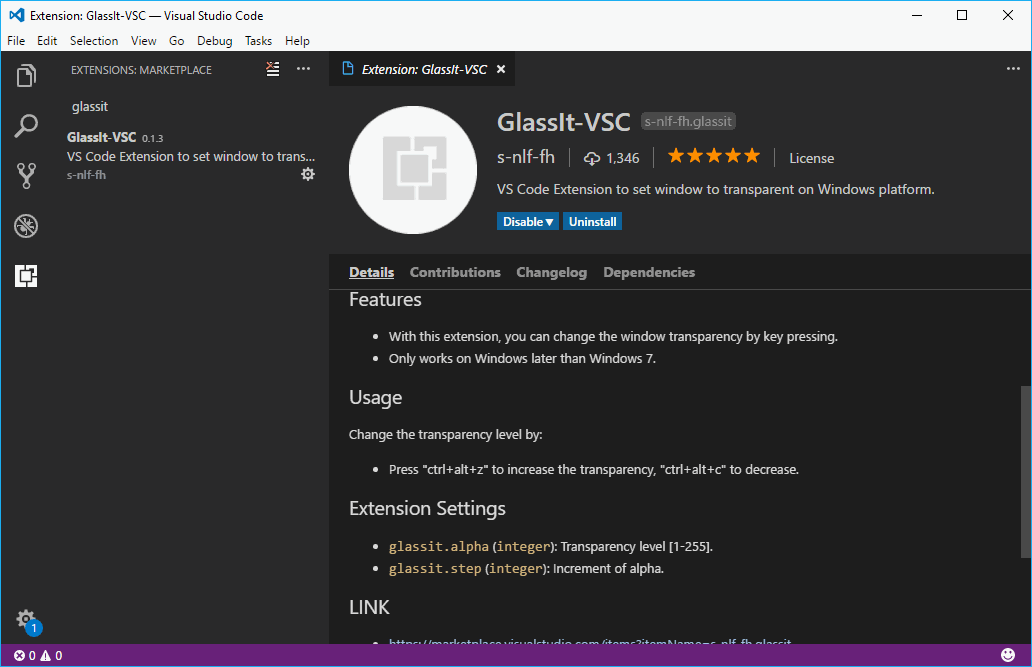
到日期为止, 只有一个具有该名称的插件, 因此请选择列表中的第一项并继续安装。安装后, 你可能需要重新启动代码编辑器, 一旦应用程序再次启动, 你只需更改快捷键CTRL + ALT + Z即可增加透明度, 或者只需按下CTRL + ALT + C即可更改Visual Studio Code的不透明度。降低透明度。
B.使用WinOpacity
WinOpacity是使你的Visual Studio代码透明的另一种选择。但是, 此插件可在Windows 2000和更高版本中使用。你可以在VSCode Marketplace上访问该插件。要将其安装在Visual Studio Code中, 只需打开扩展菜单(Ctrl + Shift + X)并搜索Windows不透明度:
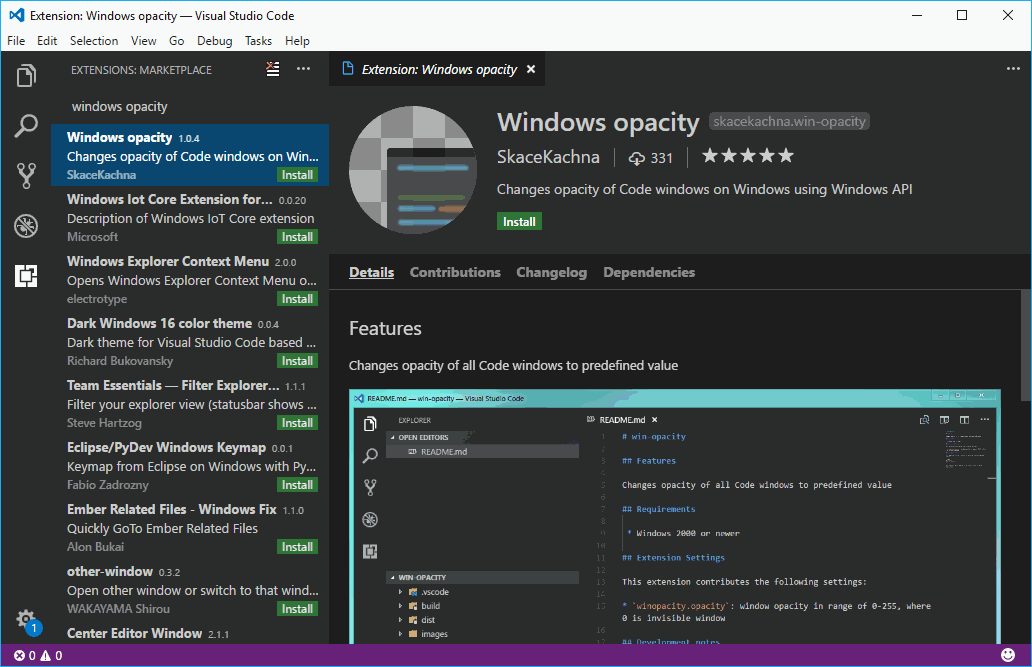
安装Windows Opacity插件, 然后按照插件的安装说明中所示重新启动Visual Studio Code。该插件的唯一缺点是你不能使用键盘快捷键来动态地更改不透明度, 而只能更改VSCode的配置文件中的winopacity.opacity属性。此属性接受窗口不透明度的值, 范围为0到255, 其中0是不可见的窗口。
编码愉快!
 srcmini
srcmini
评论前必须登录!
注册